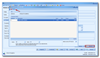Los kits son agrupaciones de productos que se venden juntos. El registro del producto en el que configura el kit constituye el producto principal. De este modo, los productos que se añaden se consideran subproductos.
A continuación, le explicamos cómo configurar un kit:
 Recuerde que para modificar estos campos debe pulsar previamente el botón Modificar situado en la parte superior del menú de la pantalla.
Recuerde que para modificar estos campos debe pulsar previamente el botón Modificar situado en la parte superior del menú de la pantalla.
Paso 1: Pulse el botón Kits situado en la parte inferior derecha de la pantalla puede configurar Kits:
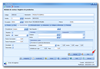
Paso 2: Se abrirá la pantalla Producto: Gestionar kit.
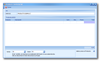
Paso 3: Introduzca los productos que quiere incluir en el kit haciendo clic sobre el campo en blanco de la columna Producto. Se habilitará el botón de tres puntos que abre el Buscador de Registros.  Más información: Búsqueda de registros.
Más información: Búsqueda de registros.
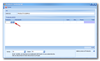
Paso 4: Una vez haya introducido los productos complete los siguientes campos escogiendo entre las distintas opciones:
Venta
- Kit: Al ser vendido, se insertará el encabezado del kit pero no sus subproductos.
- Productos Kit: Al ser vendido, se insertará el encabezado del kit y sus subproductos.
Stock
- Kit: Sólo se descontará el stock del producto principal.
- Productos Kit: Se descontará el stock del producto principal y el stock de los subproductos.
Aplicar precio al Producto
Activando esta opción se establecerá la suma de los productos como Precio 1 del producto principal.
 El Precio 1 del producto principal es el importe indicado en el campo PVP de la pestaña precios que deberá estar activada
El Precio 1 del producto principal es el importe indicado en el campo PVP de la pestaña precios que deberá estar activada  para que el Kit se configure correctamente.
para que el Kit se configure correctamente.
Paso 5: Pulse Cerrar cuando haya terminado de completar los campos. Observe como el botón Kits ahora aparecerá con un 1 entre paréntesis, indicando de esta forma que el producto contiene un Kit asociado.